本帖最后由 笔点酷玩 于 2023-5-13 10:27 编辑
送男生礼物,“他还是个孩子”要谨记于心,不毁童年是第一要务!前阵子去看灌篮高手,我被宫城视角震惊了,别的不说,都给晴子画成啥熊样儿了?改剧本可以,别毁我童年啊! 还好我小时候涉猎不少,你搞了我的晴子,我还有悟空、哆啦A梦、阿拉蕾和宠物小精灵……当年我最希望变身小智,和我永远的小伙伴皮卡丘一起征战宝可梦联盟,掏出精灵球一个捕获,嘻嘻,想想就很开心。 
可惜啊。曾经的傻春已成夏洛,大男孩没时间做梦了。我现在能做的,顶多是在2平方米的电脑桌上留下一些美好的印记,闲暇时取悦自己。这次的新成员,就是雷蛇与宝可梦联名的皮卡丘款条形音箱。 
▼噼咔噼咔在哪里?我的皮卡丘在这里。 
▼桌面布置方案之一,注意看:这只皮卡丘在右侧也有一个分身。 
下面笔点酷玩就和大家聊聊这款音箱的使用体验,长文干货,希望能给各位有相同需求的朋友一点参考。 联名包装一览包装盒黄+黑配色,套盒封面有Razer和Pokémon的LOGO,数字025对应皮卡丘的精灵编号。包装盒背面有音箱造型、功能亮点说明。 
环保材料内盒,黑色为主,同样有Pokémon信仰标记。翻盖后,可以看到简明使用图解,音箱本体被无纺布套保护,中央还有一个装着线缆、说明书和Razer贴纸的配件小纸盒。 
音箱本体除了底部铭牌有Razer和Pokémon、皮卡丘款条形音箱的字样之外,正、背、侧面都以简洁示人——正面喇叭区中央有雷蛇标,顶部、左侧、右侧各一处皮卡丘元素(右侧为坐姿皮卡丘,左侧为皮卡丘的闪电符号)。 条形音箱有啥用?家有台式机的朋友都知道,桌面空间有限,PC主机、显示器占去不少空间,再搞一对儿传统尺寸的2.0或2.1有源音箱,留给装饰摆件的空间就更少了。 以往遇到这种情况,我们只能换一张更大桌子,或者把机箱挪到桌面下方;现在新的解决思路来了——以这款雷蛇宝可梦联名条形音箱为例,它的宽度400mm,上下高77mm,前后厚度也仅有71mm,可以轻而易举地安置在显示器下方,多一点儿也不占,以上痛点直接解决。 
由于一体式小巧造型、皮卡丘元素加上RGB灯效这三项都很讨好眼球,在我认真考察了它的硬件配置之后,最终掏出了精灵球……买单。 按键与配件接下来看细节。按键在顶部,1大4小共五枚圆形实体键,从左到右分别是“音源切换键”、“连接到蓝牙”、“音箱开关”、“音量减”和“音量加”。按键和音箱整体都保持了左右对称,包括前面一对全频扬声器和后面一对无源辐射器。 
身为支持RGB电竞有源音箱,雷蛇将其做成了只需一根配线解决供电、音源输入以及自定义驱动的设计(通过电脑安装Razer通用软件雷云3进行声音、灯效等设置),该线缆两端均为Type-C插头(其一为L形)。 
常规的音箱往往需要一根供电线和一根音频连接线。雷蛇的2 in 1让线缆精简为1根,走线清爽许多,且有L形Type-C的插头设计细节,这一项要加分。 双全频+双无源无源辐射器的主要作用是代替小体积音箱的倒相孔进行被动共振,在扬声器低音单元达不到的下潜深度处进行谐振发声,因此低频响应点延伸得更低,换言之就是低音下潜更足。 雷蛇宝可梦皮卡丘款条形音箱的这一对为长圆形状,长105mm宽48mm,可以配合前面48x95mm的全频驱动扬声器,为音箱提供更好的低音下潜,整体听感由此提升。下图还可以看到两个防滑支撑脚将音箱抬高了一定倾角,刚好可以让喇叭朝向使用者面部。 
有关音质体验,我做了一个实测视频,大家可以在文末传送门观看,这里不再赘言。 下图特写:插入L形的Type-C插头之后,线缆的走向自然朝后,走线轻松,也可以降低插头附近的线材损耗。 
前面说过,这根2 in 1线很有用,它的另一端既可以接在通用的手机USB-C口充电头上供电、使用低延迟蓝牙5.0模式连接音源设备;也可以直接插到PC、手机或平板设备上,仅凭一根线作为各种设备的直连外置音箱,使用场景顿时丰富许多。
关注Razer的老玩家应该知道这款宝可梦皮卡丘条形音箱的原版是一只名为“雷蛇利维坦巨兽V2 X”的条形音箱,二者的配置功能大抵相同,RGB什么的都在,同样适合紧凑型桌面,只是“朱颜改”。 
如果你不太在乎宝可梦联名和黑黄配色的萌系外观,也可选择黑色系的雷蛇利维坦巨兽V2 X,它与皮卡丘款是同宗同源的。
灯厂老传统雷蛇出品,必有色彩。电脑上装好雷云3,默认的RGB灯效就有了生命。 
1670万色的14分区灯带被安置在音箱底部,借助抬高的倾角,刚好可以将光线铺至音箱稍微靠前的位置,达到更好的RGB灯效。 
雷云3:全面自定义玩雷蛇的朋友都懂,没有雷云3加持的雷蛇外设是不完整的。这次的雷蛇&宝可梦 皮卡丘款条形音箱也不例外。 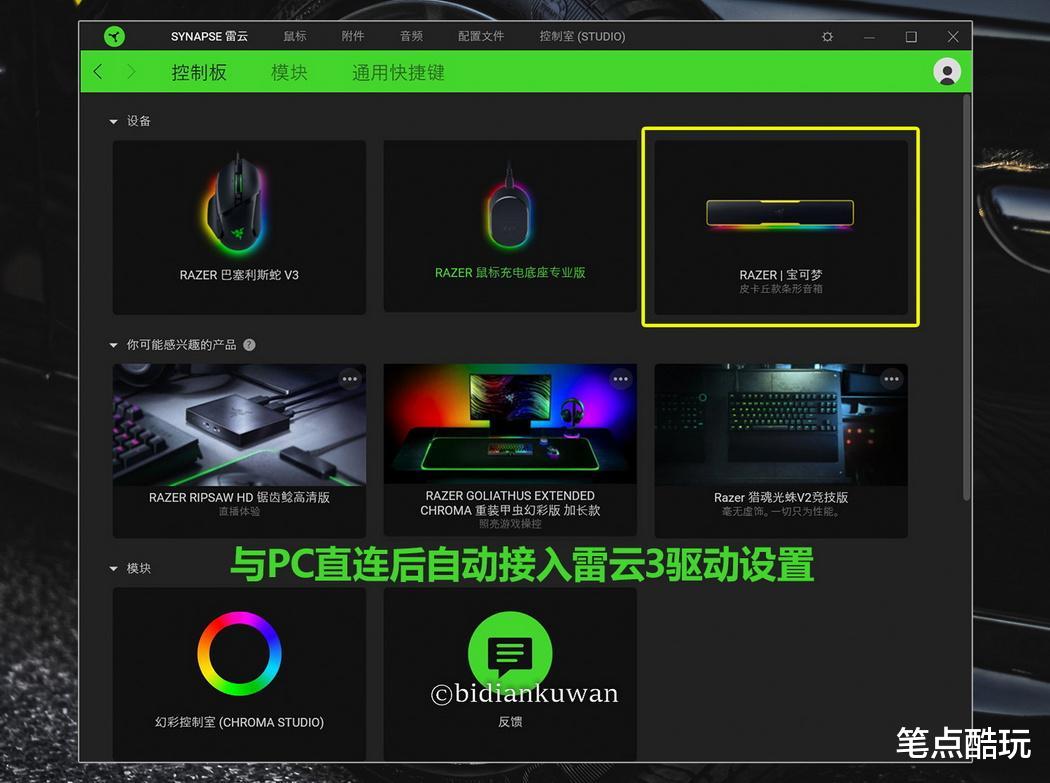
采用线缆直插Type-C接口的方式连接电脑,雷云3会自动识别,随后便可在音箱界面进行一系列自定义设置。 比如精细地调节音量,再如可以对音箱上的“音源切换”键进行重新定义——短按快捷切换音源(切换为蓝牙模式),长按播放设备从条形音箱切换到其他音频设备(显示器内置音箱、头戴式耳机等外设)。 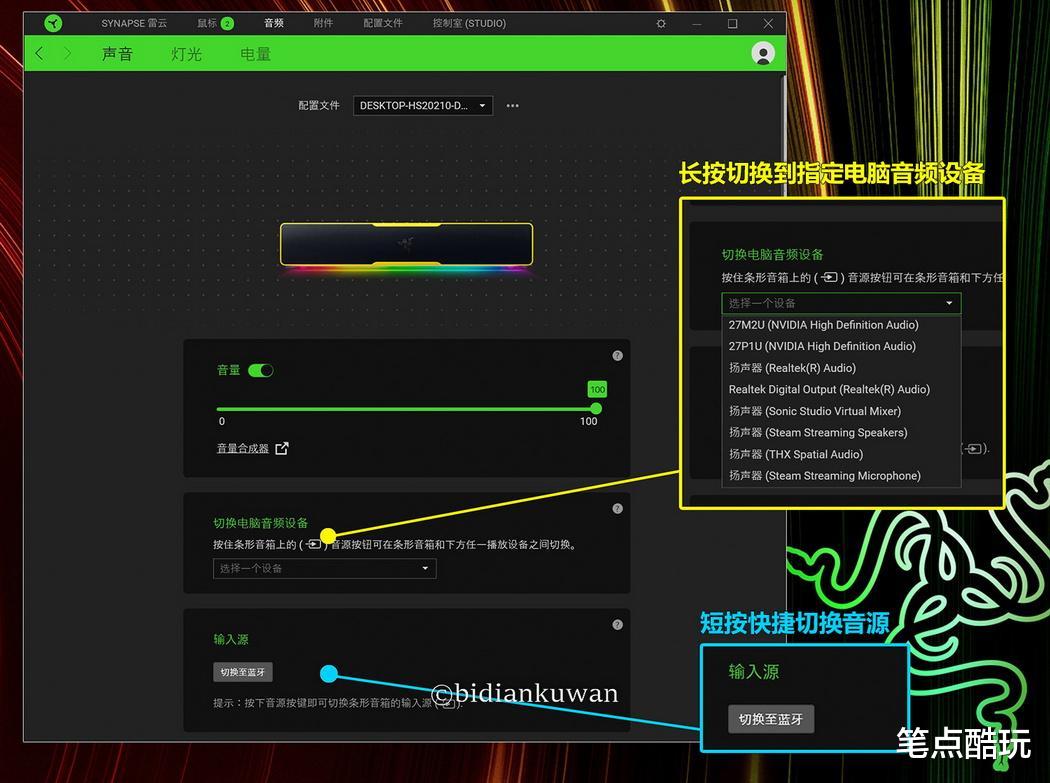
EQ自定义,内置4种模式,外加自定义。 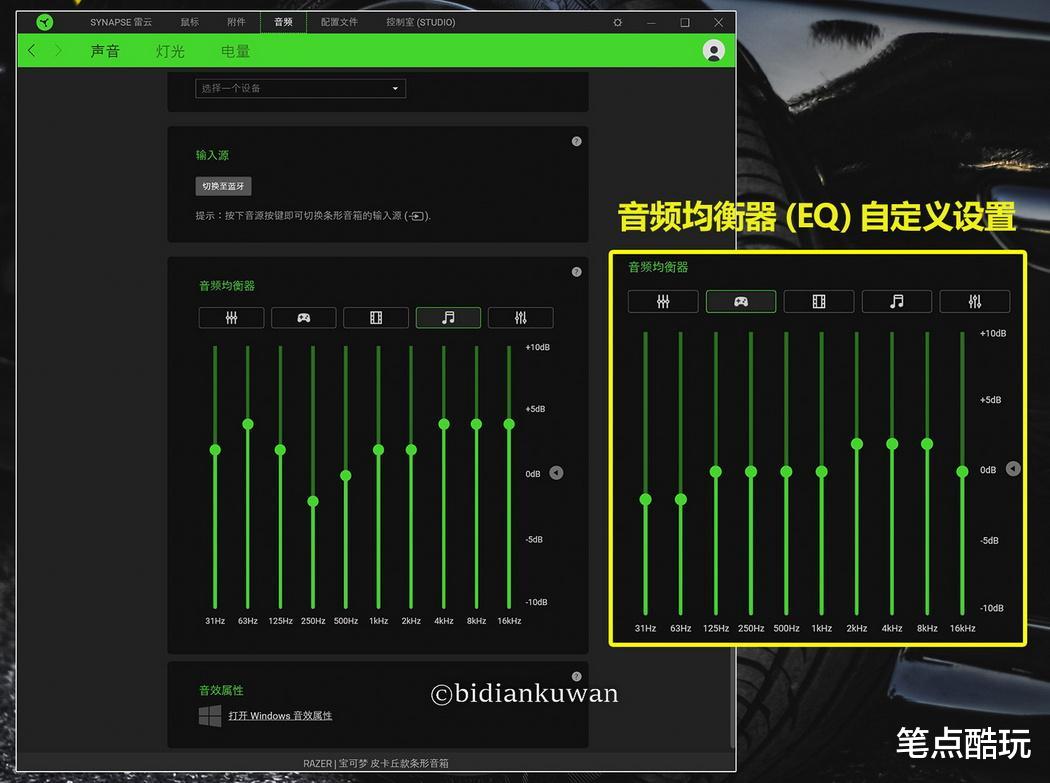
电量这一项可以开启或关闭节能模式,该模式下可以修改不同的待机时长,时间一到自动关机。 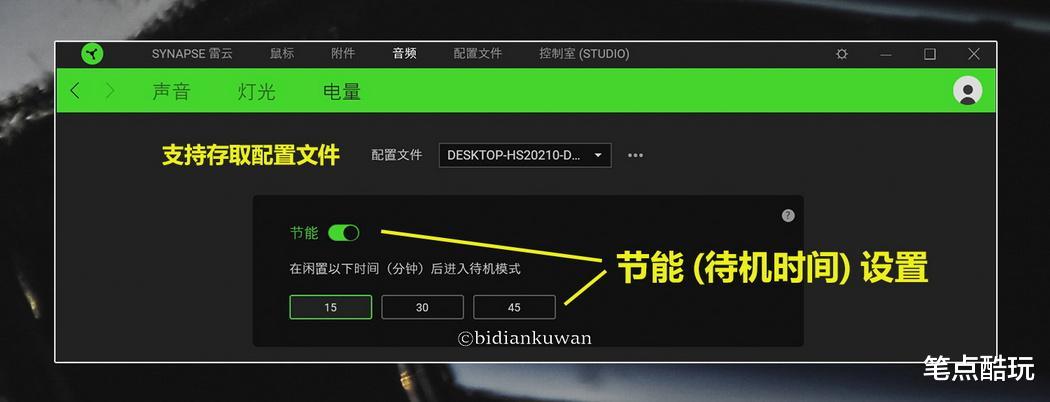
灯光这一项是重头戏,我做了一张图解,大家一看就懂。 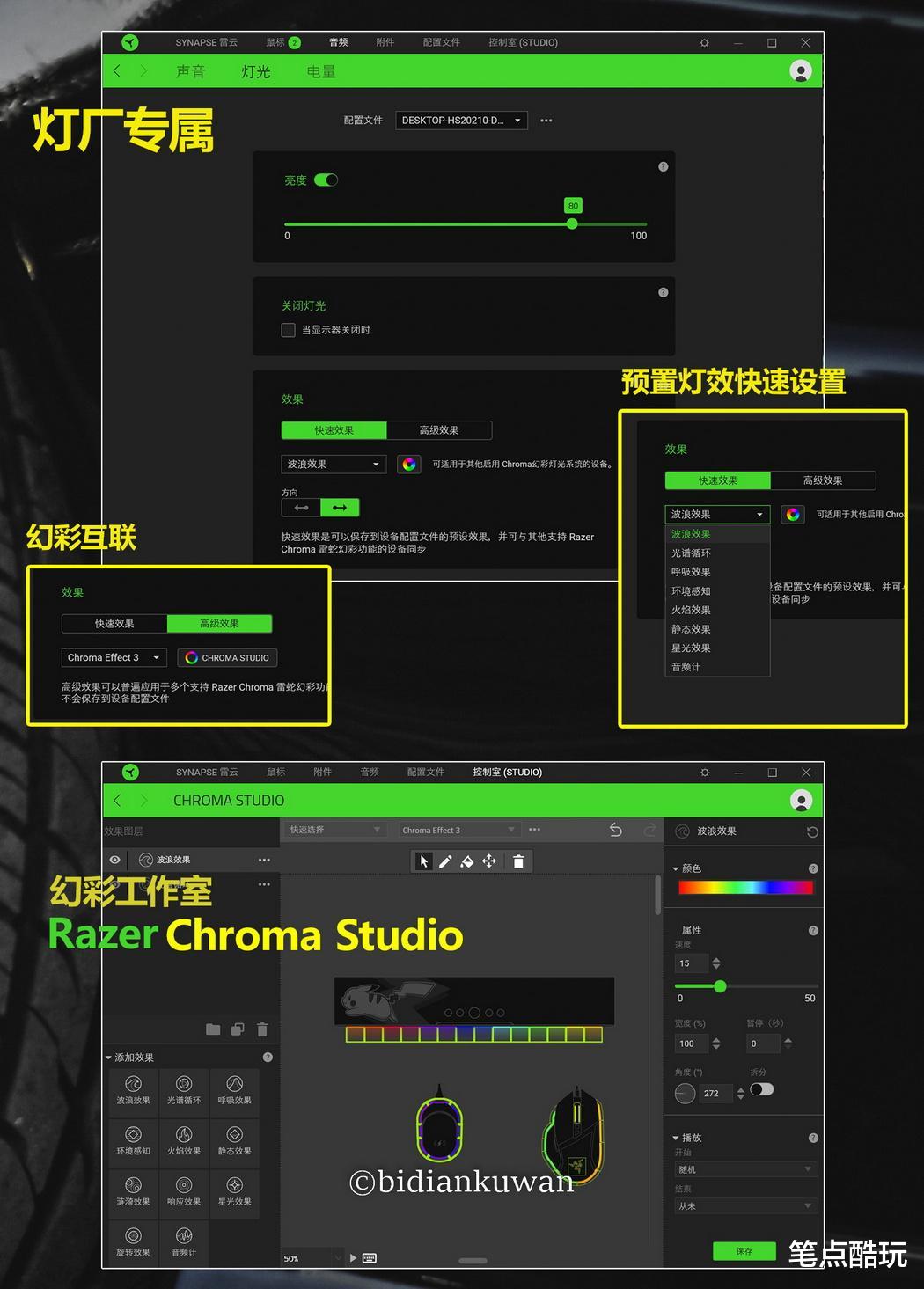
划重点:一是支持预置了8种灯效快速设置,二是雷蛇专属的Razer Chroma Studio幻彩互联,多个Razer设备分别或统一规划RGB光效,打造一个酷炫的电竞桌面,特别适合雷蛇全家桶玩家。 
我的三种布置方案同一个音箱,不同的桌面,有不同的摆法。充分利用空间,因地制宜地安置、兼顾整体美感才是正解。 前文的摆设方案一,我将音箱放在桌面显示器支架之前,挡住了支架下方收纳的键盘,虽然看着舒服,但拿取键盘变得不方便,于是我换成下面这种方案二。 
由于音箱被抬高,位置再度靠后,喇叭朝向的最佳听音范围变大。缺憾也有——我的显示器底座并非一个平坦的平面,直接跨着底座安置音箱不太稳。 
还好我手头有2个现成的加高小部件,总算合理的完成了这个方案,如上图所示——音箱尽量靠后,前面还有小空间安置装饰摆件;下图则是挪走摆件,以简洁的音箱摆放示人的第三种方案。 
实际上,我很早就给升降桌DIY了一个桌下键盘抽屉。所以主力键盘平时是不放在桌面的,显示器支架下方收纳的键盘并不是经常取用,因此第一个方案也是可行的。而且我认为单看光效,这个方案最养眼。 
除了这三种方案,最近我打算重新购置更大的升降桌、给显示器更换壁挂支架,届时音箱的安置会更合理,大家可以等我下一篇更新。 音质实测评测音箱却不谈音质?那是耍流氓!有关这款音箱的音质效果,笔点酷玩早在五一之前就做过一个专门评测音质的视频,大家可以点此视频观感《拜托啦皮卡丘!雷蛇宝可梦定制条形音箱,电脑听歌实测》。希望我的实测能给到大家真实的音质参考。 P.S:该视频中,雷蛇x宝可梦 皮卡丘款条形音箱的外放录音设备为小米12Pro(直接用手机录像提取的现场播放效果),由于我的录音设备不算专业,较真的朋友可以亲自入手试听,以期得到更为真实的听音评价。 
写在最后选礼物要讲方法,希望这篇文章给大家一定的参考。另外,这也是一篇全面评测,相关产品优缺点已在正文写全,音质部分则由3分钟的评测视频承担,各位如有疑问,可以写在评论区,老哥们觉得靠谱的也可以给我一个赞。希望笔点酷玩的实物评测可以给你一些帮助,感谢阅读,我们下期再会! |